Bạn đang muốn chuyển mp4 sang mp3 nhưng lại không biết phải làm thế nào? Đừng lo lắng, bài viết hôm nay sửa PC Đà Nẵng sẽ chia sẻ đến bạn 2 cách chuyển đổi file mp4 sang mp3 vô cùng đơn giản mà còn dễ thực hiện. Mời bạn đọc ngay nhé!
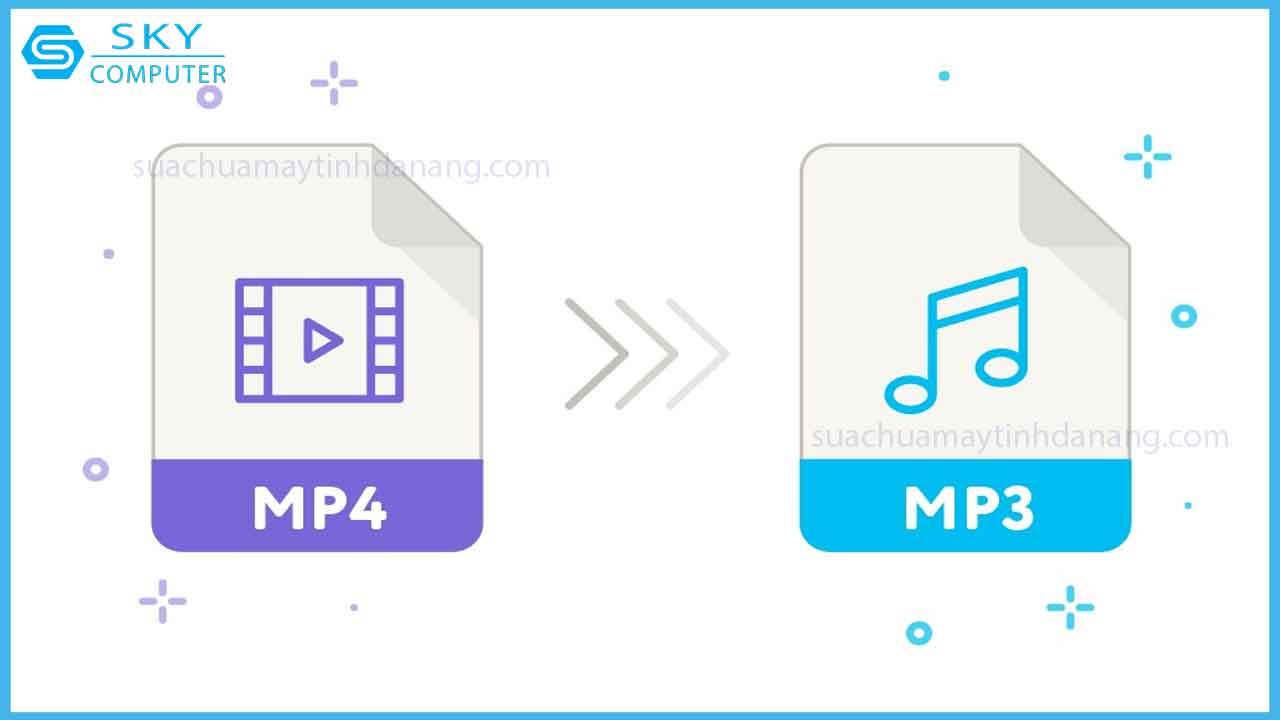
Chuyển đổi từ MP4 sang MP3 là quá trình biến đổi một tệp video MP4 thành tệp âm thanh MP3, loại bỏ phần hình ảnh chỉ giữ lại âm thanh. Đây là một công việc phổ biến khi người dùng muốn nghe nhạc hoặc bất kỳ nội dung âm thanh nào từ một video mà không cần xem hình ảnh, giúp tiết kiệm không gian lưu trữ và dễ dàng phát trên các thiết bị chơi nhạc.
Quá trình này đòi hỏi sự trợ giúp từ các phần mềm hoặc dịch vụ trực tuyến chuyên nghiệp, vốn tự động chuyển đổi tệp mà không làm mất đi chất lượng âm thanh quá nhiều. Các ứng dụng và dịch vụ này thường có giao diện đơn giản, cho phép người dùng dễ dàng thực hiện chuyển đổi chỉ với vài thao tác. Điều này không chỉ tiện lợi cho việc lưu trữ và phát lại âm nhạc mà còn hỗ trợ trong việc chia sẻ và phân phối nội dung âm thanh trên các nền tảng khác nhau.
Lợi ích của việc chuyển MP4 sang MP3 là gì?
Chuyển đổi định dạng từ MP4 sang MP3 mang lại nhiều lợi ích cho người dùng. Đầu tiên, việc giảm kích thước tệp là ưu điểm rõ ràng nhất. MP3 là định dạng âm thanh nén, giúp tiết kiệm không gian lưu trữ đáng kể so với MP4, định dạng video có chứa cả hình ảnh và âm thanh. Khi chỉ cần âm thanh, chẳng hạn như bài hát hay podcast, việc chuyển đổi sang MP3 sẽ làm cho tệp dễ quản lý và chia sẻ hơn.
Thứ hai, tương thích với các thiết bị. Nhiều thiết bị chơi nhạc cổ điển và đơn giản chỉ hỗ trợ định dạng MP3, không có khả năng phát các tệp MP4. Việc chuyển đổi giúp đảm bảo rằng tệp âm thanh của bạn có thể được phát trên nhiều thiết bị khác nhau, từ máy MP3 chuyên dụng đến điện thoại di động.
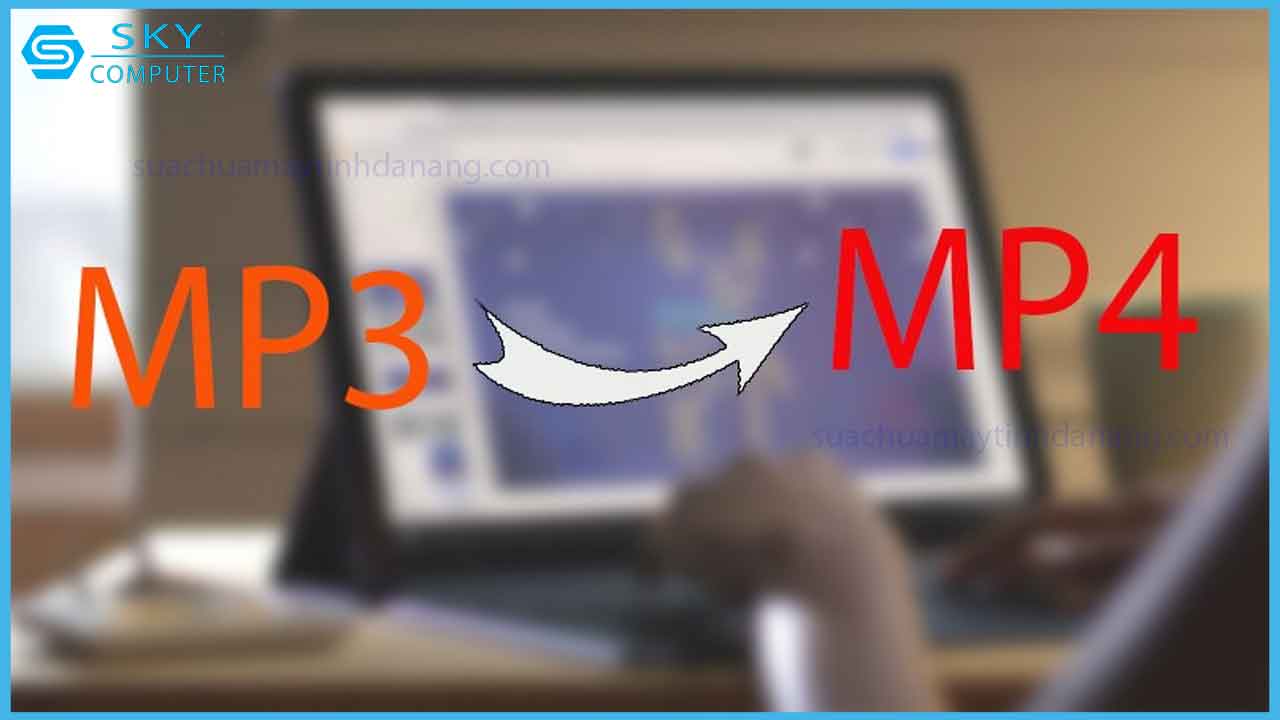
Cách chuyển MP4 sang MP3 bằng Convert MP4 to MP3
Bước 1: Tải phần mềm Convert MP4 to MP3 tại đây.
Bước 2: Khởi chạy phần mềm trên máy tính, laptop Tại giao diện chính của phần mềm bạn chọn Add MP4 Chọn file MP4 mà bạn muốn chuyển đổi Nhấn Open.
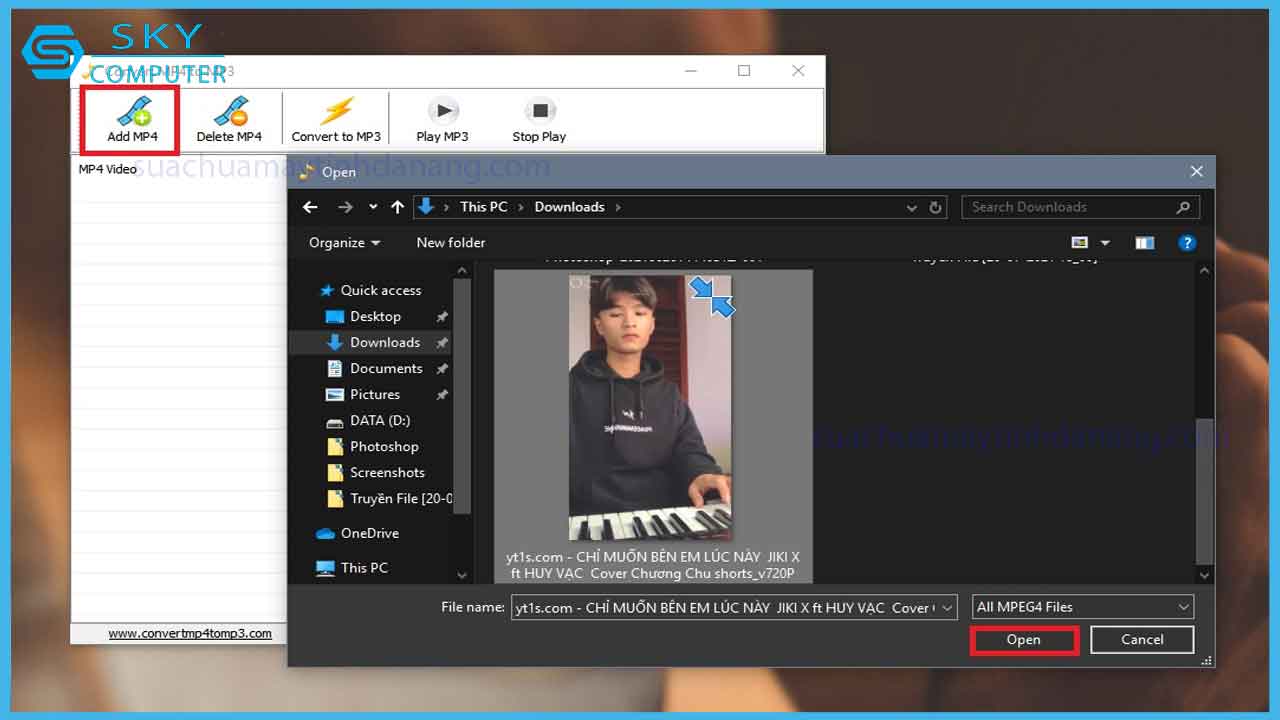
Ngoài ra, bạn cũng có thể thêm nhiều file MP4 để Convert cùng một lúc.
Bước 4: Sau khi đã chọn xong file MP4, bạn chọn Convert to MP3.
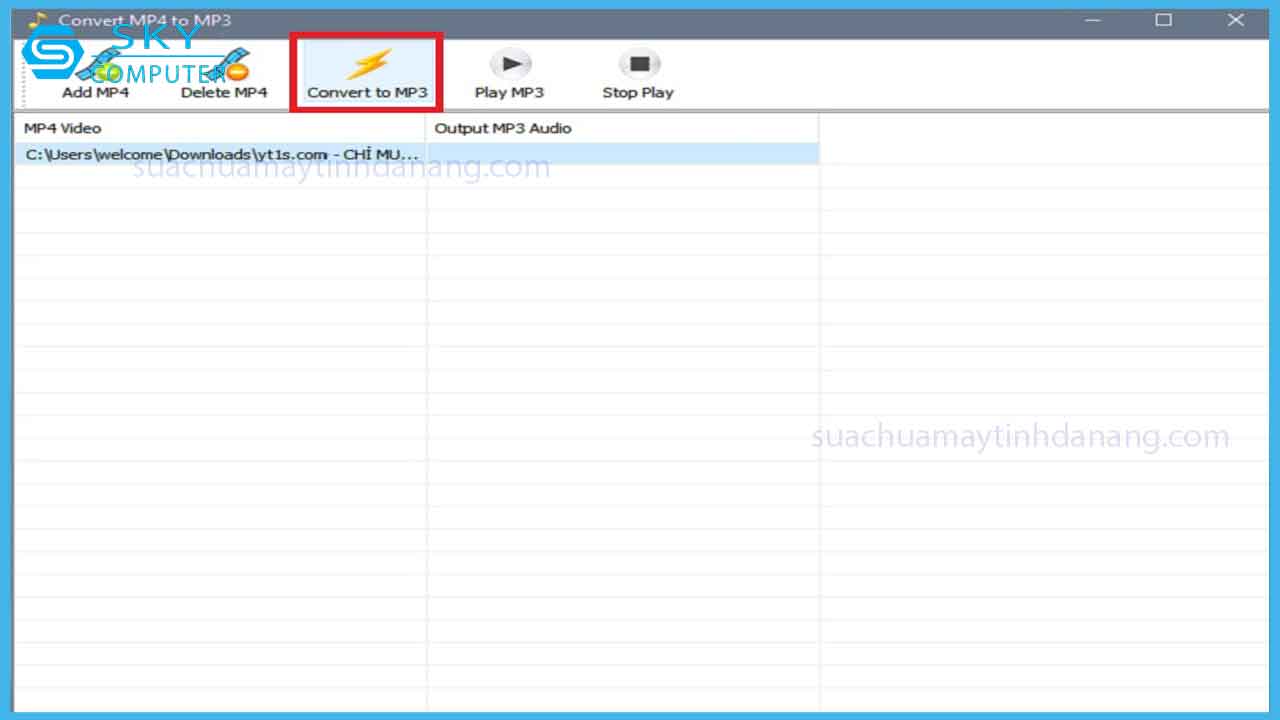
Bước 5: Tùy chọn thư mục lưu file MP3 sau đó chọn OK. Khi đó phần mềm sẽ thực hiện quá trình chuyển đổi.
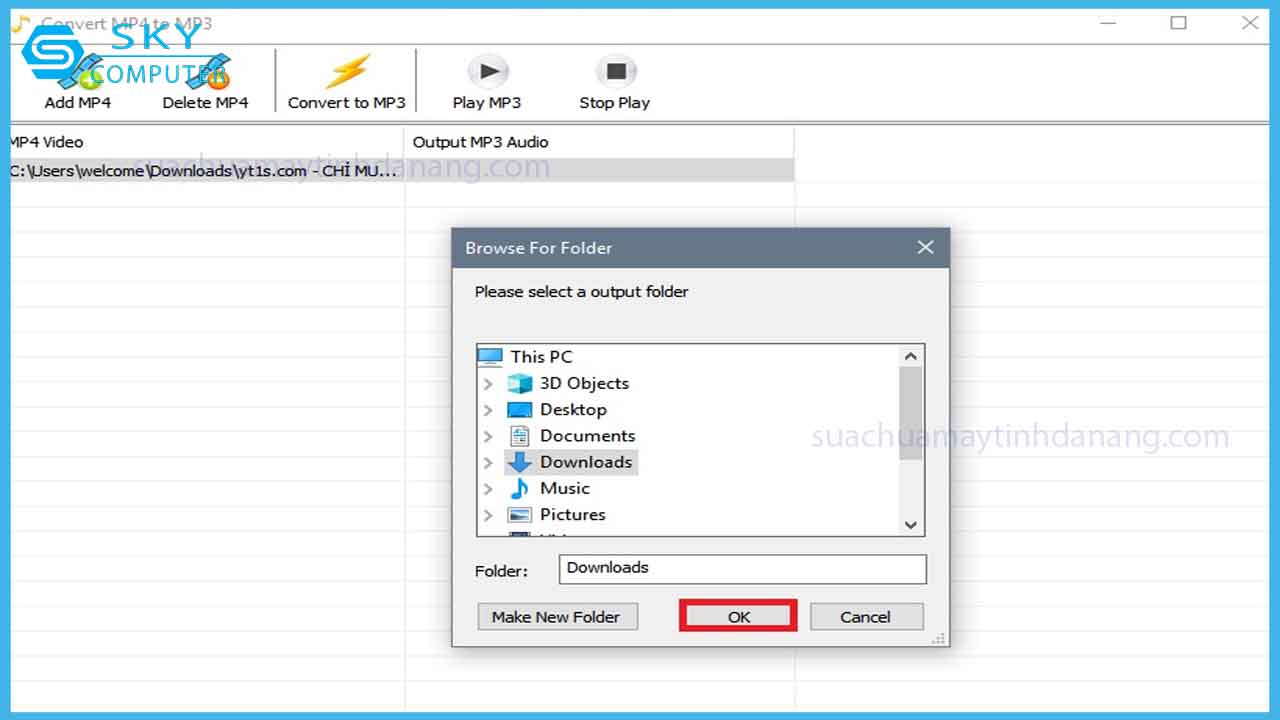
Cách chuyển đổi MP4 sang MP3 trực tuyến bằng Convertio
Bước 1: Truy cập vào trang web theo đường link tại đây.
Bước 2: Nhấn vào nút Chọn tập tin hoặc bạn có thể kéo và thả tập tin trực tiếp vào trang web. Ngoài ra, bạn có thể chọn file từ Dropbox, Google Drive, URL.
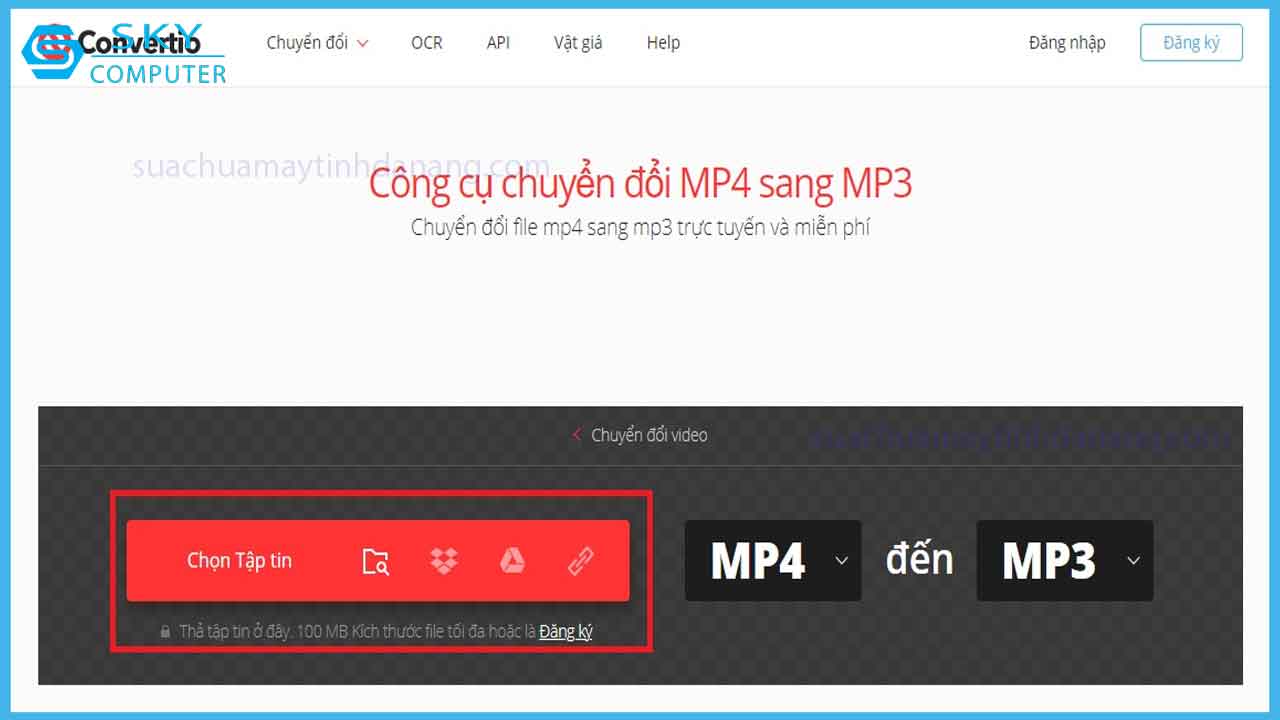
Bước 3:Nhấn chuyển đổi sau đó một chút để trang web tự động chuyển đổi.

Nhấn Download để tải file MP3 về máy tính, laptop của mình.
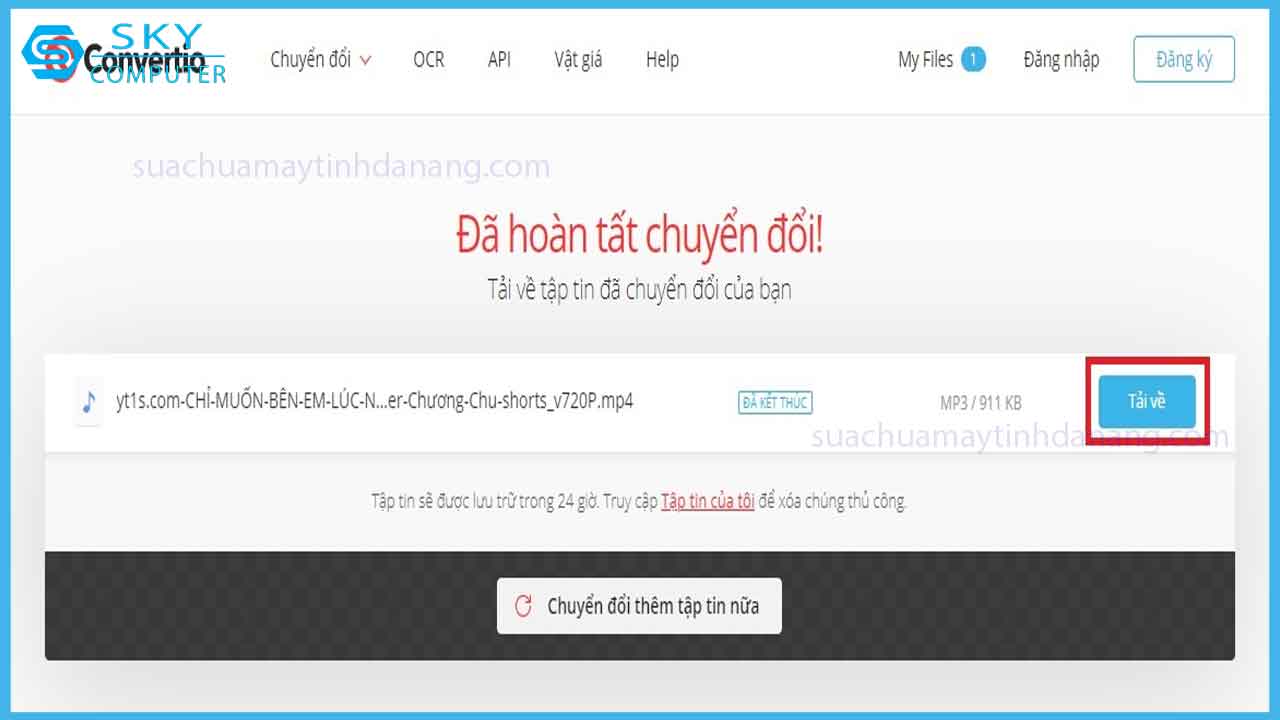
Chuyển đổi từ MP4 sang MP3 bằng Online Audio Converter
Bước 1:Truy cập vào trang web theo đường link tại đây.
Bước 2: Nhấn chọn nút Mở tập tin hoặc bạn có thể chọn file từ Dropbox, Google Drive, URL.
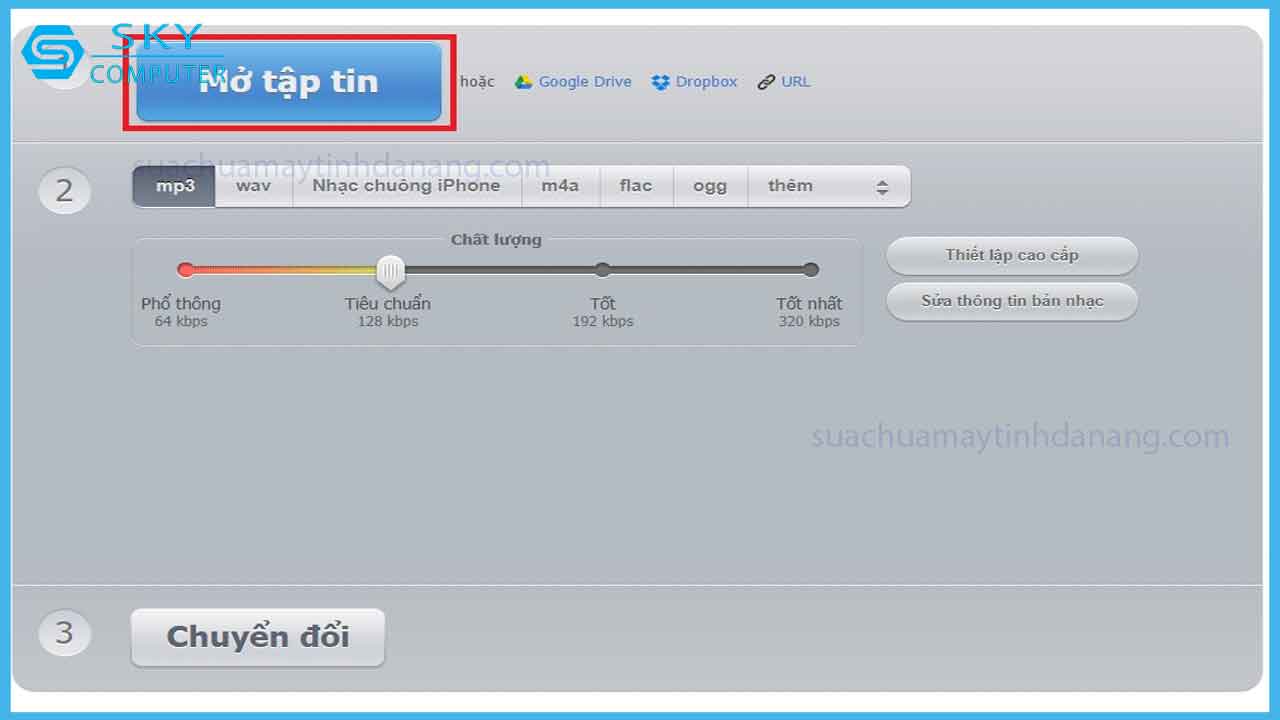
Bước 3: Sau khi file đã được tải lên thì bạn có thể tùy chọn chất lượng file. Bạn cũng có thể tăng chất lượng của file MP3 lên đến 320 kbps.
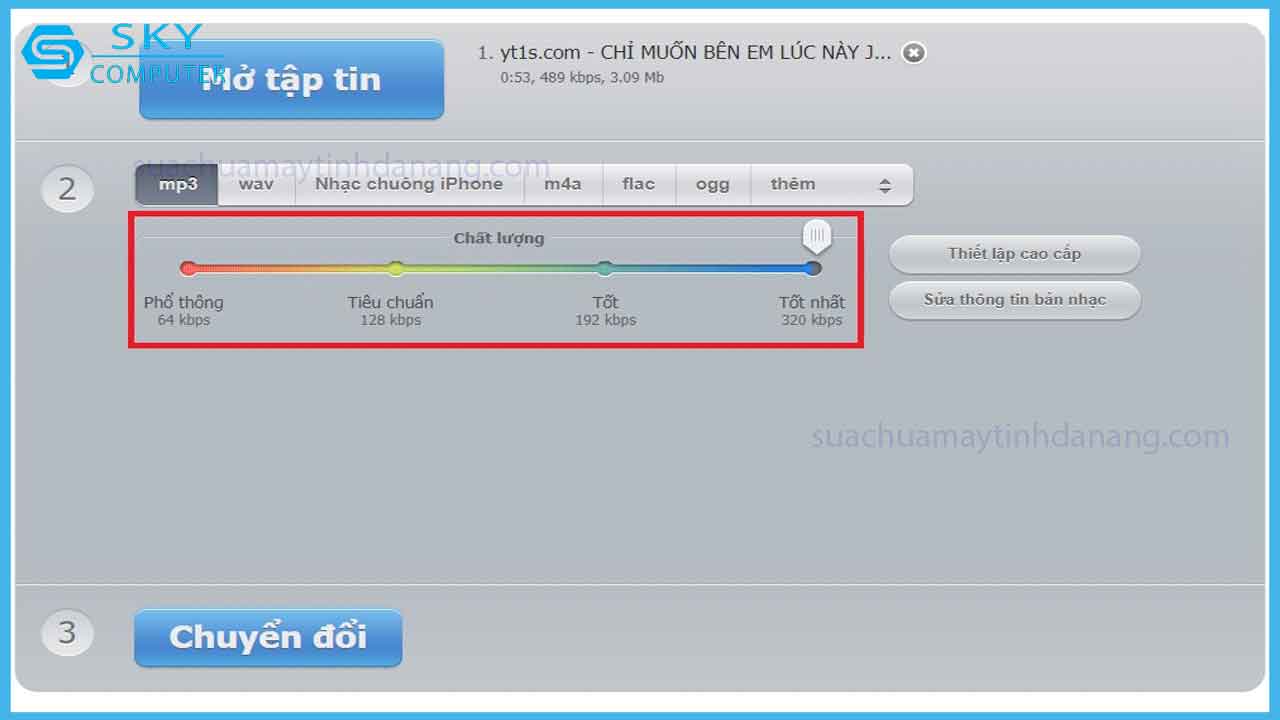
Bước 4: Nhấn Chuyển đổi và đợi Tải về là xong.
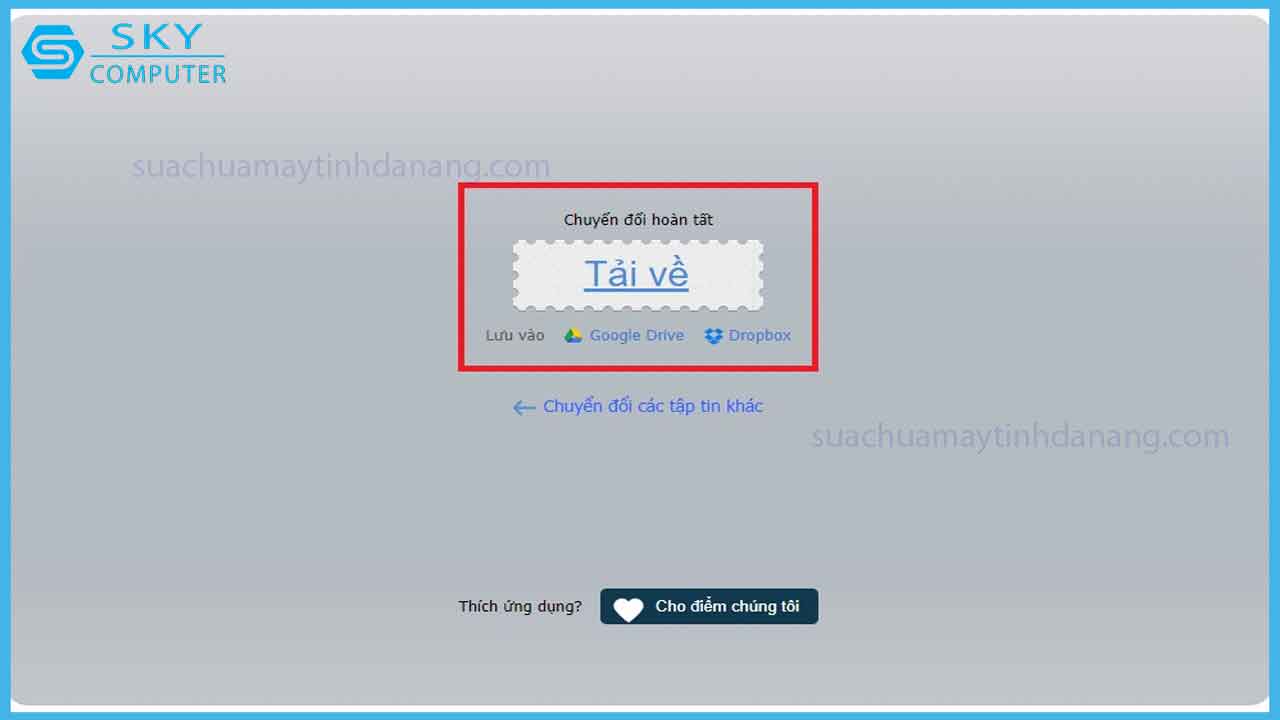
Lời kết:
Trên đây là 2 cách giúp bạn chuyển đổi file mp4 sang mp3 vô cùng nhanh chóng mà còn dễ dàng thực hiện. Chúc bạn thực hiện mẹo hay máy tính này thành công và nếu có thắc mắc bạn hãy để lại bình luận bên dưới nhé!
Xem thêm tại sua PC Da Nang

